
Mozilla Firefox е одличен сигурен прелистувач кој го заслужува правото да стане главен веб прелистувач на вашиот компјутер. За среќа, во Windows, постојат неколку начини да се направи прелистувач на Firefox.
Со правење на Mozilla Firefox со стандардната програма, овој веб прелистувач ќе стане главен прелистувач на вашиот компјутер. На пример, ако кликнете на која било програма на URL-то-линкот, Firefox автоматски ќе започне на екранот, кој ќе почне да ја пренасочува избраната адреса.
Стандардно инсталирање на прелистувачот Firefox
Како што е споменато погоре, со цел да се направи Firefox прелистувач по дифолт, ќе ви бидат дадени неколку начини да изберете.Метод 1: Стартувај прелистувач
Секој производител на прелистувач сака неговиот производ да биде главен корисник на компјутерот. Во овој поглед, кога започнувате повеќето прелистувачи, на екранот се појавува на екранот за да се направи стандардно. Истата ситуација е и следново со Firefox: само го води прелистувачот, а најверојатно, слична понуда ќе се појави на екранот. Вие само треба да се согласите со него со кликнување на стандардниот Firefox прелистувач.
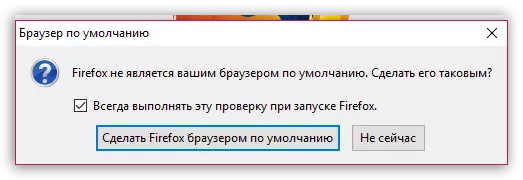
Метод 2: Поставки на прелистувачот
Првиот начин не може да биде релевантен ако претходно сте го отфрлиле предлогот и отстранете го полето за избор од предметот "Секогаш извршете ја оваа проверка кога работи Firefox". Во овој случај, можете стандардно да направите прелистувач Firefox преку поставките на веб прелистувачот.
- Отворете го менито и одберете "Settings".
- Стандардниот дел за инсталација на прелистувачот ќе биде прв. Кликнете на копчето "Постави стандардно ...".
- Прозорецот ќе се отвори со инсталирање на апликации. Во делот "Веб прелистувач", кликнете на тековната опција.
- Од паѓачката листа, одберете Firefox.
- Сега главниот прелистувач стана Firefox.
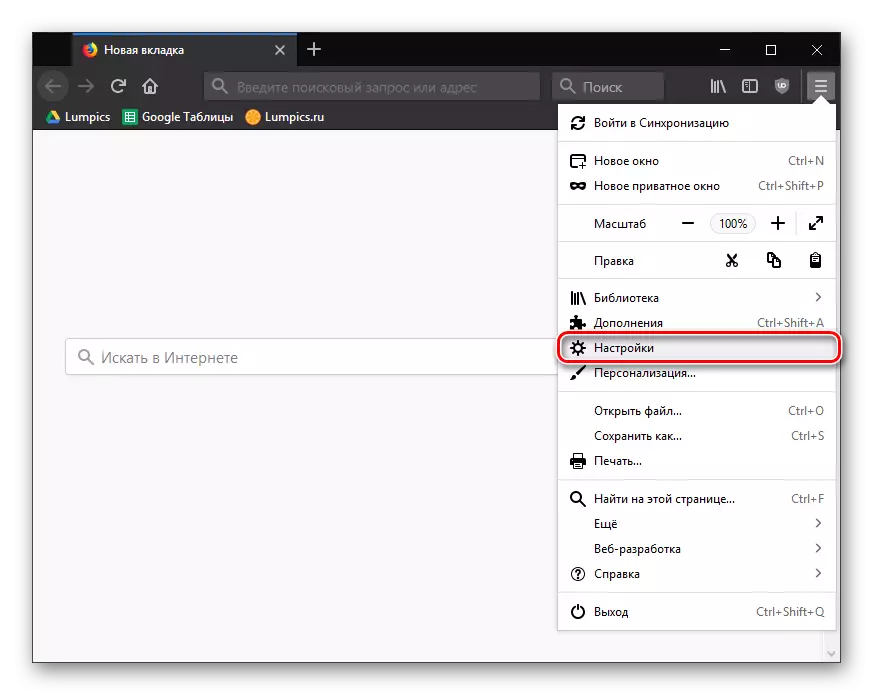
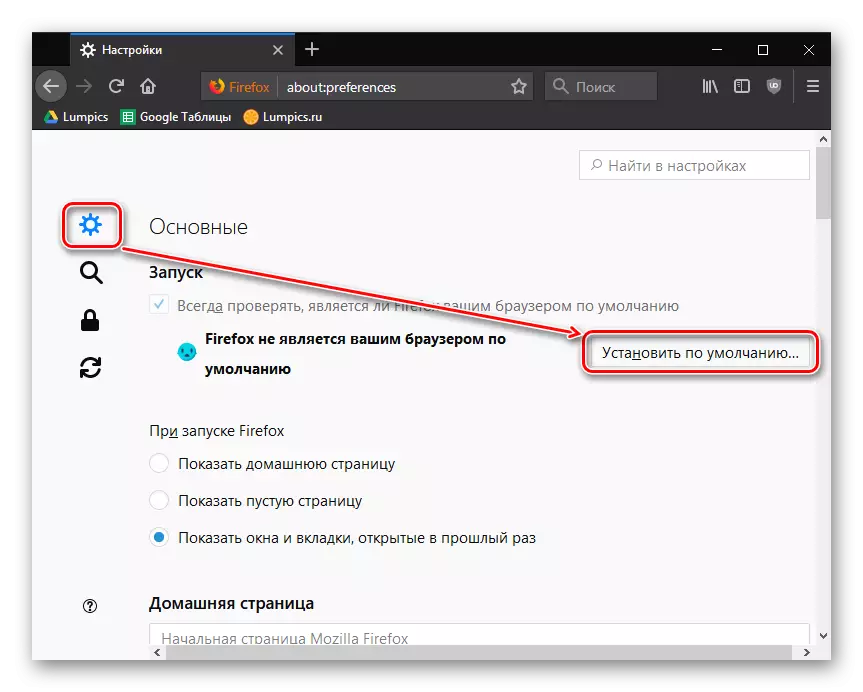
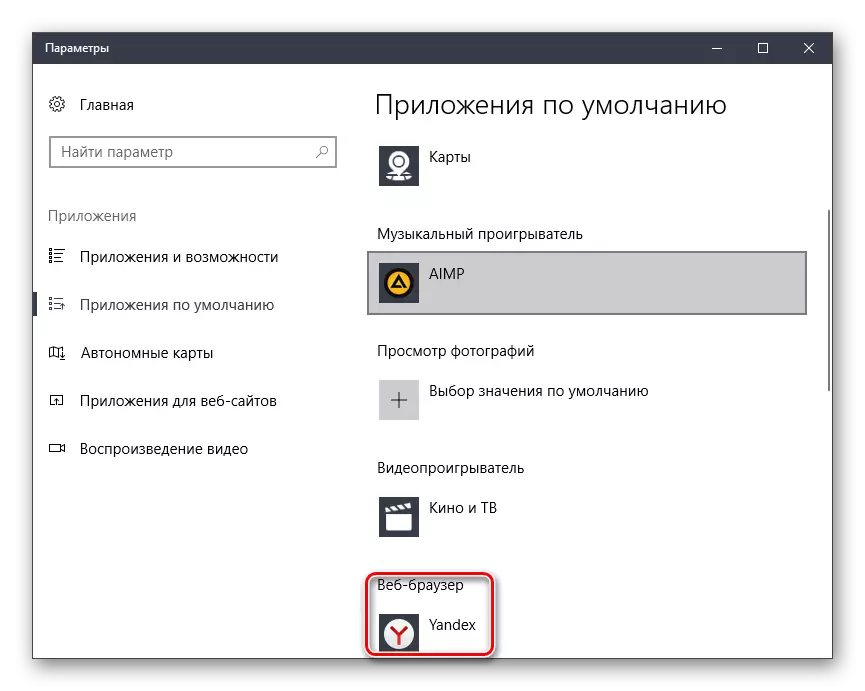
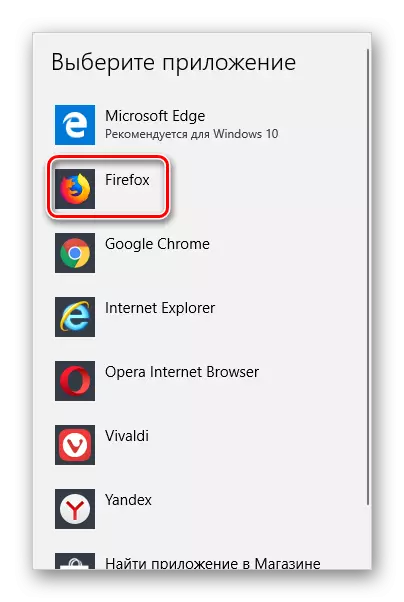
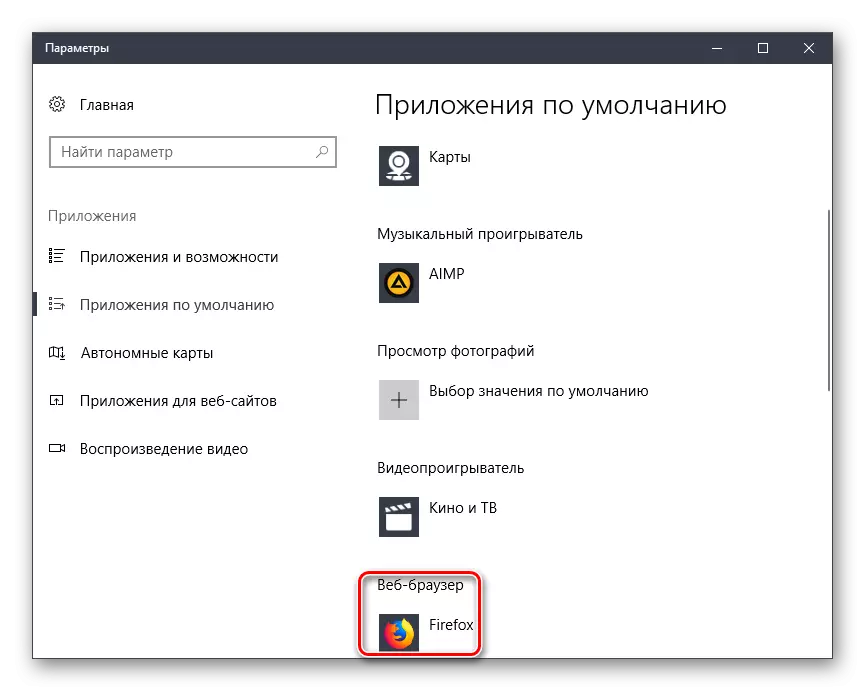
Метод 3: Контролен панел на Windows
Отворете го менито за контролен панел, примени го приказот "Мала икони" и одете на стандардната програма.
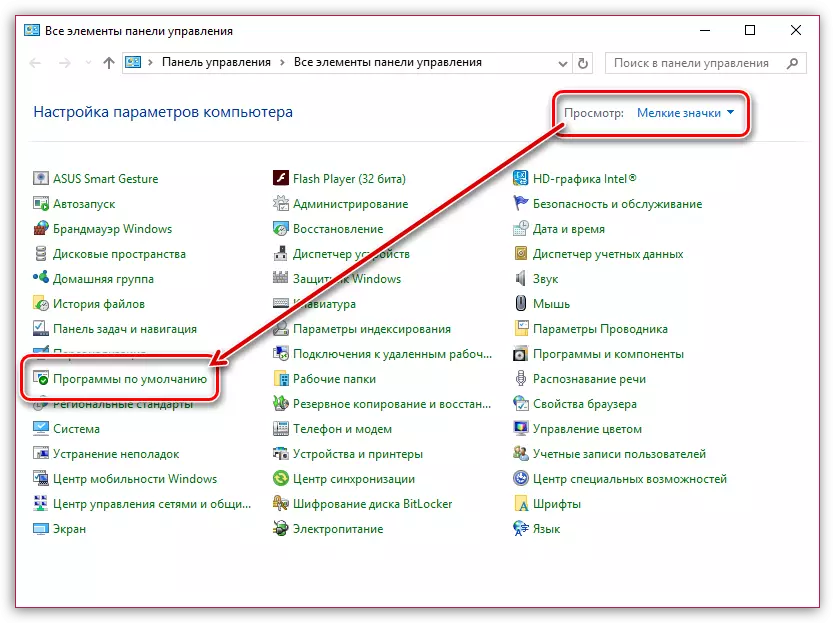
Отворете ја првата стандардна програма.
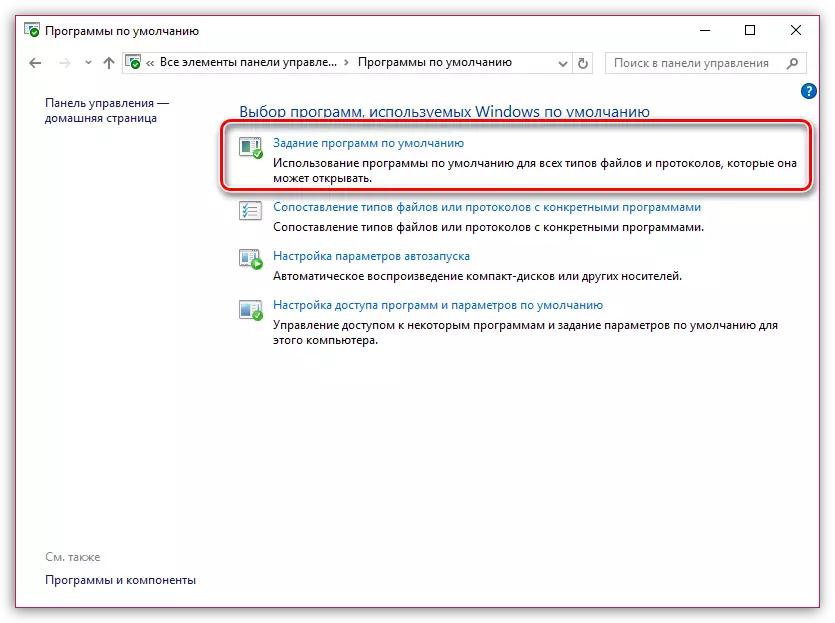
Почекајте неколку моменти додека Windows го смени листата на програми инсталирани на компјутерот. После тоа, во левиот прозорец, пронајдете и одберете со еден клик Mozilla Firefox. Во вистинската област, можете само да ја одберете "користете ја оваа стандардна програма", а потоа затворете го прозорецот со притискање на копчето "OK".

Користење на било кој од предложените методи, го инсталирате вашиот омилен Mozilla Firefox како главен веб прелистувач на вашиот компјутер.
